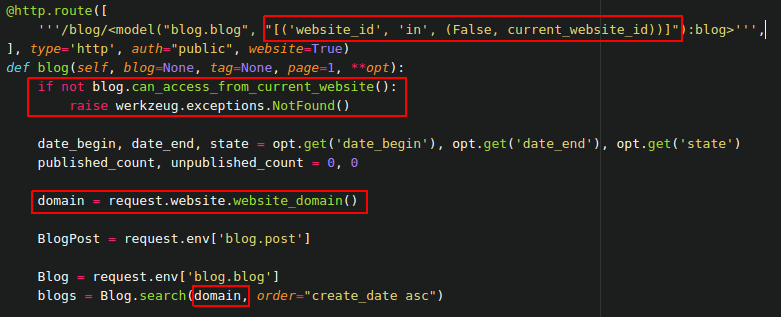Site-uri web multiple¶
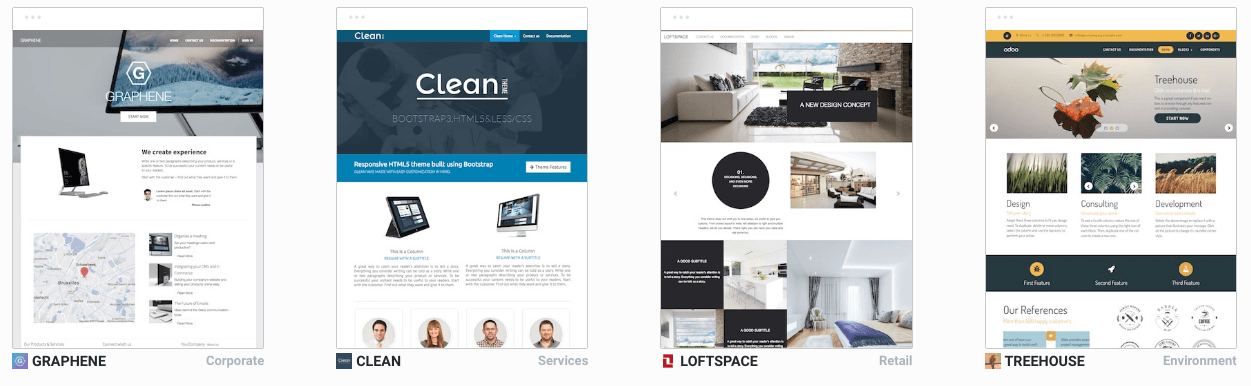
Multi-Websites Odoo deschide larg posibilitățile de diversificare și segmentare a clienților pentru afacerea dvs. O publicitate multiplicată și venituri îmbunătățite sunt acum la doar câteva clicuri!
Fiecare site poate funcționa într-un mod complet independent, cu tema, branding-ul, numele de domeniu, antetul și subsolul, paginile, limbile, produsele, postările blogului, forumul, diapozitivele, evenimentele, canalele de chat live, etc. Hai să mergem pentru o vizită!
Configurare¶
Pentru a crea un nou site, accesați . Butonul, Create a new website, se află în prima secțiune.
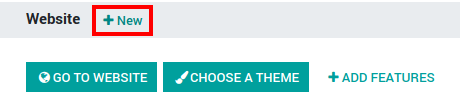
În prompt-ul următor, setați un nume pentru noul site și un nume de domeniu specific. Lăsați gol pentru a publica noul site sub domeniul implicit al bazei de date Odoo. Puteți seta mai târziu anumite grupuri de țări pentru a redirecționa vizitatorii către acesta utilizând Geo IP.
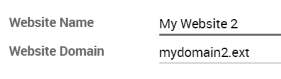
În continuare, selectați o temă. Acest nou site ar putea avea un scop sau un public complet diferit față de primul. Deci, nu ezitați să mergeți pentru o temă diferită!
Odată ce tema este selectată, puteți începe să construiți pagina de pornire a site-ului dvs. Urmați picăturile violete; ele vă vor ajuta în primele pași.
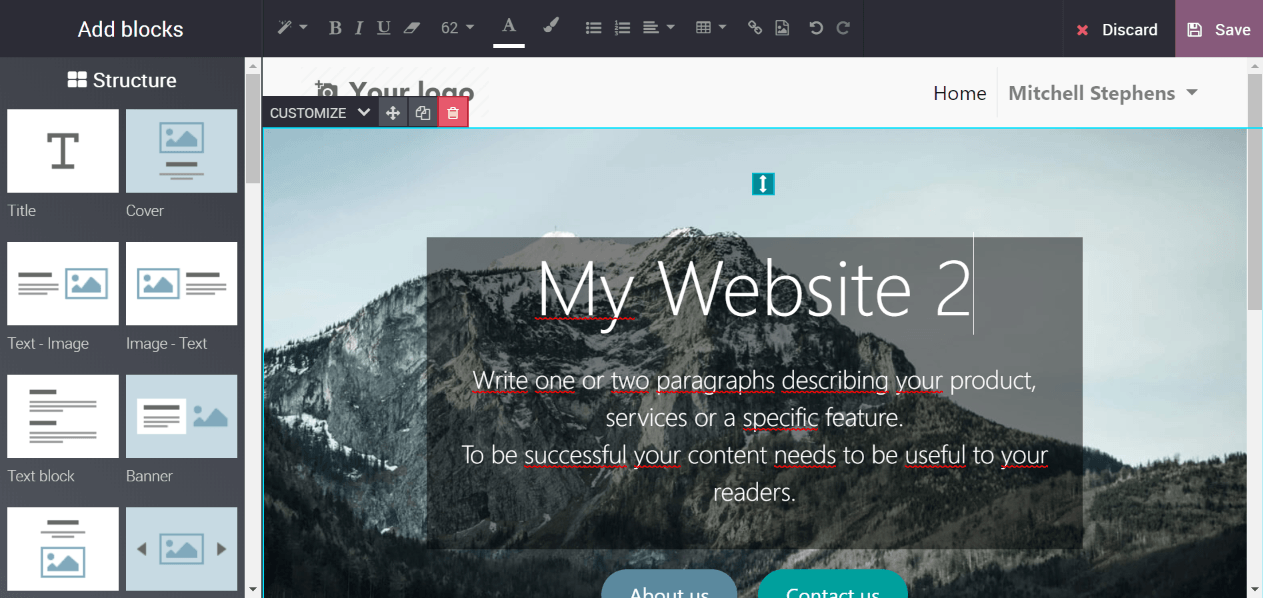
Notă
Dacă rulați Odoo Online, nu uitați să redirecționați orice nume de domeniu nou către baza de date Odoo (CNAME) și să-l autorizați Odoo-side. Vedeți Configurați un nume de domeniu existent.
Comutați de la un site la altul¶
La fel de ușor ca ABC! Există un comutator de site-uri în colțul drept al barei de editare. Comutarea la alt site se conectează la domeniul acestui site. Dacă utilizați alt domeniu pentru site, utilizatorul este solicitat să se autentifice.
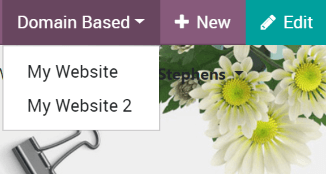
Notă
Când comutați, sunteți redirecționat către aceeași cale de domeniu pe alt site (de exemplu, /shop/myproduct). Dacă această adresă URL nu este utilizată, veți fi redirecționat către o pagină 404, dar vă va fi solicitat să creați o pagină nouă de acolo.
Adăugați caracteristici¶
Aplicațiile site-ului pe care le instalați (de exemplu, Slides, Blogs) sunt disponibile pe toate site-urile dvs. Puteți, desigur, să le păstrați ascunse într-un site eliminând elementul de meniu.
Fiecare site vine cu o gamă largă de opțiuni specifice în setări. În primul rând, selectați site-ul de configurat.
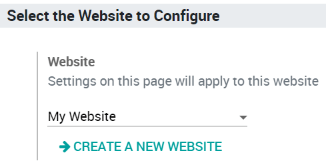
În continuare, consultați opțiunile marcate cu pictograma pământului. Aceasta înseamnă că ele afectează doar site-ul pe care lucrați.
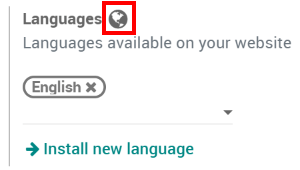
Puteți, de exemplu, seta specific:
limbi,
nume de domeniu,
link-uri de rețele sociale,
modul portalului clienților (B2C vs. B2B),
canale dedicate de chat live,
etc.
Alte opțiuni sunt globale și se aplică tuturor site-urilor dvs.
Gestionați numele de domeniu¶
Ca și spus mai devreme, site-urile dvs. pot partaja același nume de domeniu sau pot utiliza unul specific. Dacă îl partajați și doriți să adaptați conținutul pe regiune, setați grupuri de țări în setările fiecărui site. Vizitatorii vor fi redirecționați către site-ul potrivit utilizând GeoIP.
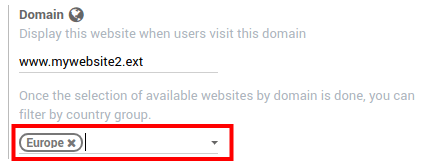
Notă
Geo IP is installed by default in Odoo Online. If you run Odoo on-premise, don’t forget to install GeoIP library. See Geo IP
Vedeți și
Dacă configurați un site suplimentar și specificați numele de domeniu, va trebui să faceți trei lucruri pentru ca această caracteristică să funcționeze:
Configurați un înregistrare A în configurația DNS a furnizorului dvs. de gazdă astfel încât „www.mywebsite2.ext” să fie redirecționat către IP-ul instanței dvs. Odoo.
Creați un bloc suplimentar Nginx
serverîn care setațiserver_namecare ați setat în câmpul Website domain.Reîncărcați și reporniți instanța dvs. Nginx pentru a utiliza noul bloc
server.
Personalizați experiența vizitatorilor¶
Experiența clienților poate fi personalizată foarte profund datorită meniului *Personalizare*. Toate opțiunile vizuale disponibile acolo sunt specifice fiecărui site. Parcurgeți diferitele pagini pentru a le adapta acestei noi audiențe. Concentrați-vă pe fluxurile de lucru și pe paginile automate (finalizarea cumpărăturilor eCommerce, bloguri, evenimente, etc.), deoarece numărul opțiunilor disponibile este mai mare acolo.
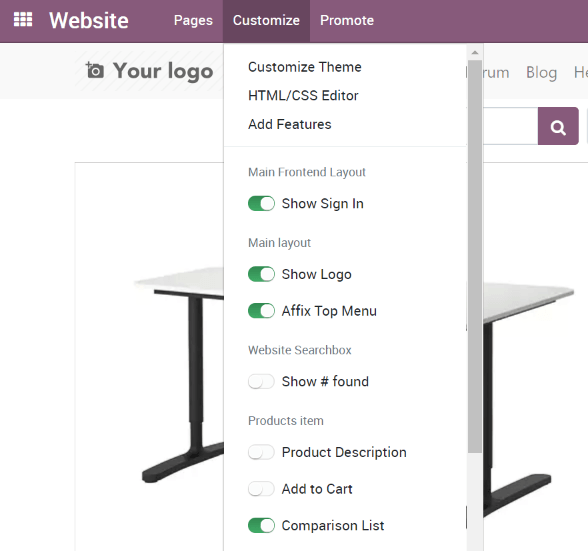
Publicați conținut specific pe site-ul web¶
La fel ca paginile statice, orice conținut creat din față (produs, postare blog, etc.) este publicat în site-ul web curent. Puteți schimba asta din formularul de editare în backend și lăsați câmpul Website gol. Acesta va publica în toate site-urile web.
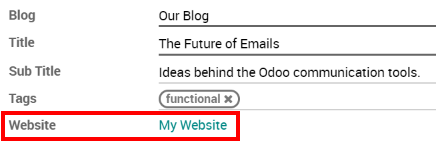
Aici sunt toate obiectele pe care le puteți lega sau la unul sau la toate site-urile web:
Produse
Categorii de produse pentru eCommerce
Bloguri
Canale de diapozitive
Forumuri
Evenimente
Poziții de muncă
Notă
Când creați înregistrarea din backend și o publicați, de obicei un produs sau un eveniment, este făcut disponibil în toate site-urile web.
Publicați o pagină în toate site-urile web¶
O nouă pagină statică este creată și este disponibilă numai în site-ul web curent. Puteți duplica-o în alte site-uri web din . Pentru a face asta, lăsați câmpul Website gol.
Dacă doriți să o duplicați într-un alt site web, duplicați pagina și setați noul site web.
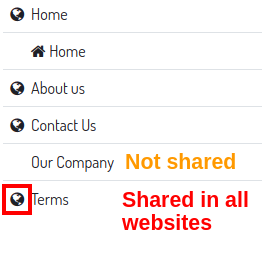
Când editați din nou pagina, modificarea afectează numai site-ul web curent. O nouă pagină este duplicată și legată de site-ul web. Pagina originală este încă legată de toate site-urile web.
Sfat
Prin gruparea paginilor după URL în managerul de pagini, găsiți rapid pagina originală din spatele fiecărei pagini editate.
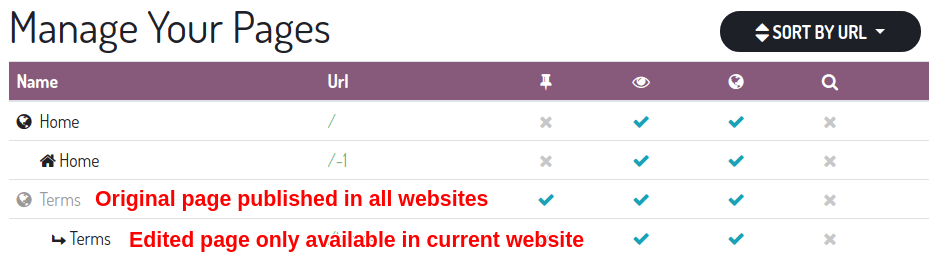
Multi-companii¶
Fiecare site web poate fi legat de o companie specifică din sistemul dvs., într-o mediu multi-companii.
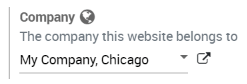
Cu o astfel de configurare, numai datele legate de companie apar pe site-ul web (produse, locuri de muncă, evenimente, etc.).
Editorii de site-uri web pot vedea și edita numai paginile înregistrărilor pe care au acces, de obicei cele care aparțin companiei lor curente (și subsidiarelor lor, sau companiilor copil în limba Odoo). Și asta este pentru vizitatori.
Notă
Dacă site-urile web sunt multi-companii, nu schimbați compania când comutați site-urile web. Pentru a schimba compania și a vedea conținutul asociat, folosiți selectorul de companie din meniu.
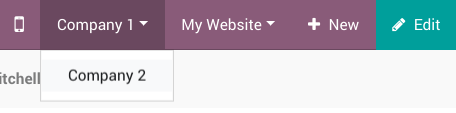
Configurați site-ul dvs. web de comerț electronic¶
Comerțul electronic este o caracteristică crucială în mediu multi-site-uri web. Am făcut astfel încât întregul flux să poată fi personalizat pentru a se potrivi cu publicul țintă al fiecărui site web.
Produse disponibile numai pe un site web¶
Am văzut deja mai devreme cum să publicați o înregistrare specifică într-un numai un site web. Veți găsi câmpul Website în fila Comerț electronic din formularul de editare a produsului. Gol înseamnă disponibil pe toate site-urile web.
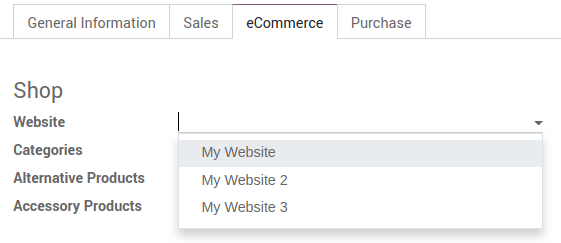
Produse disponibile pe câteva site-uri web¶
Pentru a face un produs disponibil pe unele site-uri web, dar nu pe toate dintre ele, ar trebui să duplicați produsul pentru fiecare site web.
Dacă aveți nevoie de o referință unică pentru a gestiona în stocul dvs., trebuie să instalați Manufacturing și să creați Kits BoMs (facturi de materiale). Fiecare kit va lega fiecare produs „virtual” publicat la referința principală gestionată în stocul dvs. În acest fel, orice element vândut de pe site-ul dvs. va fi convertit în elementul stocabil în ordinea de livrare.
Liste de prețuri¶
Pentru a gestiona prețuri specifice pe site-uri web, puteți activa Prețuri de vânzare multiple pe produs în setările site-ului web.
Then, go to to create additional pricelists. You can also choose to have a pricelist available only on a specific website.
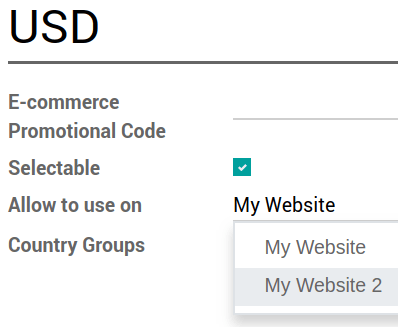
Lăsând câmpul gol înseamnă că faceți să funcționeze pe toate site-urile web dacă este selectat Selectable. În caz contrar, faceți-l disponibil numai pentru operațiunile de backend ale aplicațiilor Vânzări și Punct de vânzare.
Furnizori de plată și metode de livrare¶
În mod implicit, furnizorii de plată publicați și metodele de livrare sunt implementate pe toate site-urile web. Ați putut deja utiliza furnizori de plată specifici pe țară utilizând Geo IP prin definirea țărilor în configurarea lor. Acum puteți face și asta pe site-ul web completând câmpul Website.
Conturi de client¶
Există o setare pentru a alege cum să gestionați conturile de client în setările site-ului web. Puteți permite clienților să utilizeze un cont prin toate site-urile web sau să le obligați să creeze un cont pentru fiecare site web. Această ultimă opțiune este convenabilă dacă site-urile dvs. nu trebuie să fie legate una de cealaltă în mintea vizitatorului.

Sfaturi tehnice pentru personalizare¶
Dacă doriți să publicați obiecte personalizate pe site-ul web, aici sunt puține sfaturi pentru a face asta să funcționeze cu site-uri web multiple:
- Harta site-ului: nu uitați domeniul în rută pentru a publica numai
înregistrări disponibile în harta site-ului fiecărui site web.
- Acces: ar trebui să apelați metoda
can_access_from_current_website în controler pentru a vă asigura că vizitatorul poate vedea o înregistrare în site-ul web curent.
- Căutare: când este afișată o listă de înregistrări, nu uitați să specificați
domeniul pentru a afișa numai înregistrările disponibile pentru site-ul